5 个最佳 WooCommerce 电子邮件定制器插件
已发表: 2023-05-22您的 WooCommerce 电子邮件是否无聊且无效?
如果是,是时候定制它们了! WooCommerce 电子邮件定制器插件可以帮助您创建精美、引人入胜的电子邮件,以促进销售并改善客户体验。
WooCommerce 电子邮件定制器插件是改善 WooCommerce 电子邮件外观和感觉的好方法。 这些插件使您能够更改电子邮件的字体、颜色和布局,以及添加您自己的品牌和内容。
默认的 WooCommerce 电子邮件模板在视觉上不是很吸引人,而且它们不能很好地为您的商店打造品牌。 电子邮件定制器插件可让您更好地控制电子邮件的外观。
在这篇博文中,我们将讨论最好的 WooCommerce 电子邮件定制器插件。 我们还将提供有关如何根据您的需要选择合适的插件的提示。
你还在等什么? 让我们开始吧!
使用电子邮件定制器只需点击几下即可自定义 WooCommerce 电子邮件,并向您的客户发送引人入胜的电子邮件
- 什么是 WooCommerce 电子邮件定制器插件?
- 为什么自定义 WooCommerce 电子邮件很重要?
- 改善客户体验
- 建立品牌知名度
- 增加销售额
- 提高打开率
- 提高点击率
- 跟踪和衡量结果
- 改善客户支持
- 自定义 WooCommerce 电子邮件的提示
- 5 个最佳 WooCommerce 电子邮件定制器插件
- WooCommerce-Flycart 的电子邮件定制器
- WooMail – WooCommerce 电子邮件定制器
- Decorator WooCommerce 电子邮件定制器 - WebToffee
- WooCommerce 电子邮件模板定制器-别墅主题
- Kadence WooCommerce 电子邮件设计师
- 自定义 WooCommerce 电子邮件的最佳实践
- 保持整洁和简单以创造良好印象
- 保持一致性以提高品牌识别度
- 制作响应式电子邮件以增强用户体验
- 添加清晰的 CTA 以提高客户参与度
- 在将电子邮件发送给客户之前测试您的电子邮件
- 结论
什么是 WooCommerce 电子邮件定制器插件?
WooCommerce 电子邮件定制器插件是一种工具,可让您自定义 WooCommerce 交易电子邮件的外观。 这些电子邮件会在客户进行购买、创建帐户或更新信息时发送给他们,这些电子邮件可能包括订单确认、发货通知和废弃购物车提醒。 自定义您的电子邮件可以改善您的品牌形象、增加客户参与度并促进销售。
如果您正在寻找一种改进 WooCommerce 电子邮件的方法,那么 WooCommerce 自定义电子邮件插件是一个不错的选择。 有许多不同的插件可用,因此您可以选择一个满足您的特定需求和要求的插件。 通过自定义您的电子邮件,您可以打造更专业、更具吸引力的客户体验。 这可以增加销售额并提高客户忠诚度。
为什么自定义 WooCommerce 电子邮件很重要?
自定义 WooCommerce 电子邮件很重要的原因有很多。 以下是几个最重要的原因:
改善客户体验
WooCommerce 电子邮件是与客户沟通并让他们了解订单最新信息的好方法。 通过自定义您的电子邮件,您可以使它们提供更多信息、更具吸引力和视觉吸引力。 这有助于改善客户体验并鼓励回头客。
建立品牌知名度
每次发送电子邮件时,您都有机会强化您的品牌形象。 通过在电子邮件中使用您自己的颜色、字体和徽标,您可以帮助客户记住您的品牌并将其与积极的体验联系起来。
增加销售额
WooCommerce 电子邮件可用于推广新产品、提供折扣并鼓励客户重复购买。 通过自定义您的电子邮件,您可以使它们更具说服力并鼓励客户采取行动。
提高打开率
电子邮件的主题行是决定是否有人会打开它的最重要因素。 通过自定义您的主题行,您可以使它们更加有趣和引人注目。 这可以提高打开率并提高电子邮件的送达率。
提高点击率
号召性用语 (CTA) 是电子邮件中最重要的部分。 通过自定义您的 CTA,您可以使其更具说服力并鼓励客户采取行动。 这有助于提高点击率并增加转化率。
跟踪和衡量结果
通过跟踪和衡量您的 WooCommerce 电子邮件的结果,您可以看到哪些有效,哪些无效。 这些信息可以帮助您随着时间的推移改进您的电子邮件并获得更好的结果。
改善客户支持
WooCommerce 电子邮件可用于回答客户问题、解决问题和提供支持。 通过自定义您的电子邮件,您可以使它们更有帮助和提供更多信息,这有助于减少客户的挫败感并提高客户满意度。
总体而言,自定义 WooCommerce 电子邮件是改善客户体验、建立品牌知名度、增加销售额和改善客户支持的好方法。 如果您还没有自定义您的电子邮件,我鼓励您从今天开始。
自定义 WooCommerce 电子邮件的提示
以下是自定义 WooCommerce 电子邮件的一些提示:
- 使用您自己的颜色、字体和徽标来创建一致的品牌体验。
- 使您的电子邮件简短明了。
- 使用清晰简洁的语言。
- 尽可能个性化您的电子邮件。
- 使用图像和视频分解文本并使您的电子邮件更具视觉吸引力。
- 在发送电子邮件之前测试您的电子邮件,以确保它们在所有设备上看起来都不错。
通过遵循这些提示,您可以创建内容丰富、引人入胜且具有视觉吸引力的 WooCommerce 电子邮件。 这些电子邮件可以帮助您改善客户体验、建立品牌知名度、增加销售额和改善客户支持。
5 个最佳 WooCommerce 电子邮件定制器插件
我们的 WordPress 专家团队仔细分析了许多电子邮件定制器插件,并为您挑选了五个最好的 WooCommerce 电子邮件定制器插件。
- WooCommerce 的电子邮件定制器 – Flycart
- WooMail – WooCommerce 电子邮件定制器
- Decorator WooCommerce 电子邮件定制器 - WebToffee
- WooCommerce 电子邮件模板定制器-别墅主题
- Kadence WooCommerce 电子邮件设计师
WooCommerce-Flycart 的电子邮件定制器
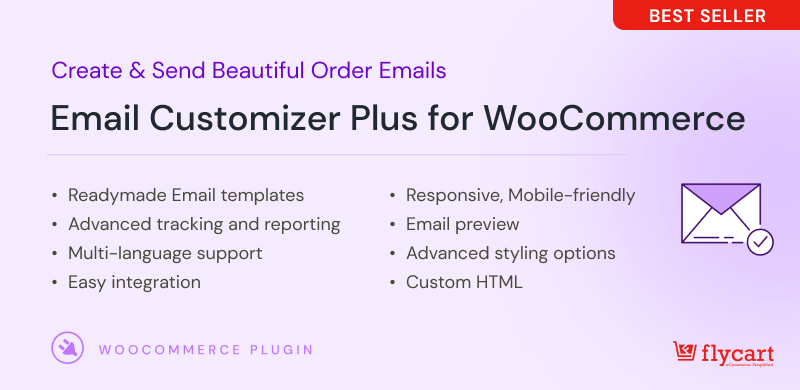
Flycart 的 Woocommerce 电子邮件定制器是最好的 WooCommerce 电子邮件定制器插件,可让您完全控制 WooCommerce 电子邮件的外观和内容。 它带有一个拖放式电子邮件编辑器,非常直观且易于使用。
您只需拖放徽标等元素,更改字体、颜色、文本、添加页脚、更改页眉等等。 您可以使用短代码来包含动态数据,例如客户信息、订单信息、客户备注、存储在订单元数据中的附加信息等。
拖放式编辑器可帮助您快速编辑 WooCommerce 中的电子邮件模板。 通过使用此插件,您可以将沉闷的 WooCommerce 电子邮件转换为与您的品牌相符的引人注目且精美的电子邮件,从而增强您在客户中的品牌形象。
除了编辑电子邮件内容外,您还可以使用“Email Customizer for WooCommerce”轻松添加额外部分、号召性用语 (CTA)、品牌徽标和社交媒体图标。 此外,您还可以从多种颜色选项中进行选择,以更改文本和背景颜色,让您可以创建具有品牌特色的电子邮件。
电子邮件定制器插件内置支持一些流行的 WooCommerce 插件,如 WooCommerce 订阅、WooCommerce 会员资格、WooCommerce 预订和 WPLoyalty。
该插件的主要功能包括:
- 拖放电子邮件编辑器。
- 附带现成的模板,可快速上手
- 超过 15 个元素可添加徽标、文本、图像、社交媒体图标、按钮等。
- 40 多个短代码可快速添加动态内容,如客户名称、地址、订单备注、订单摘要和其他订单元数据。
- 多语言支持发送电子邮件。 每种语言都可以有一个模板。
- 导入/导出/复制电子邮件模板。
- MJML 框架,用于呈现跨移动和桌面设备响应的电子邮件模板
- 与 WordPress 多站点兼容。
- 用于额外定制的定制 CSS 选项。
- 支持来自流行插件的电子邮件——Woocommerce 订阅、WooCommerce 预订、WooCommerce 会员资格、WPLoyalty 等。
使用此 WooCommerce 插件的电子邮件定制器,您可以完全自定义从页眉到页脚的电子邮件,向客户发送专业电子邮件,并让您的客户通过您的在线商店购买更多商品。 因此,您可以发送与您的品牌一致的定制电子邮件,并在您与客户的所有电子邮件通信中提供一致的外观和感觉。 因此,您的客户将很容易识别您的品牌并在未来进行更多购买。
总的来说,WooCommerce 的电子邮件定制器是任何想要向客户发送具有视觉吸引力和引人注目的电子邮件的在线商店所有者的必备自定义电子邮件 woocommerce 插件。 使用此插件,您可以增强品牌形象,赢得客户忠诚度并从长远来看促进销售。
使用 Email Customizer 自定义 WooCommerce 电子邮件并轻松建立您的品牌标识
WooMail – WooCommerce 电子邮件定制器
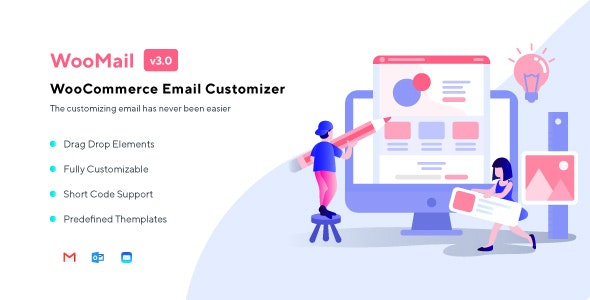
WooMail- WooCommerce 电子邮件定制器是一个用于定制 WooCommerce 电子邮件的著名插件。 此插件允许您自定义页眉和页脚并更改文本样式和颜色。 使用此插件,您可以创建专业的电子邮件,以提高在线商店的销售额。

特征:
- 用户友好的界面。
- 使用拖放编辑器进行编辑。
- 使用现成的电子邮件模板进行自定义。
- 自动产品推荐选项。
- 导入或导出电子邮件模板。
- 多语言支持。
这个 Woocommerce 自定义电子邮件模板插件可以帮助您轻松自定义电子邮件,但唯一的缺点是它可能只与某些第三方插件兼容。
Decorator WooCommerce 电子邮件定制器 - WebToffee
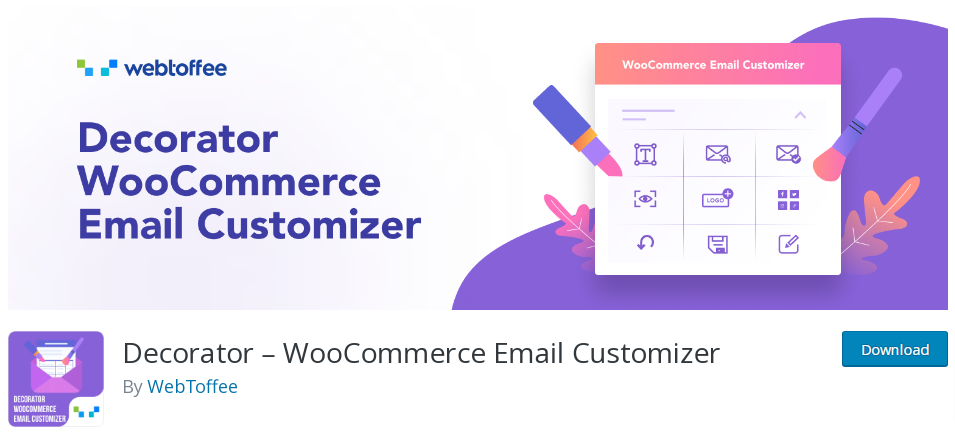
WebToffee 的 Decorator WooCommerce Email Customizer 插件可帮助您通过自定义主题、标题、副标题、正文等来更改交易电子邮件的外观。 您可以使用颜色选择器更改背景、页眉、正文和页脚的颜色,使您的电子邮件对客户更具吸引力。
特征:
- 使用预建电子邮件模板。
- 预览您所做的更改。
- 插入社交媒体链接。
- 安排和发布电子邮件。
- 发送测试邮件。
- 对客户名称、订单详细信息和公司名称使用简码。
虽然它是一个很棒的 Woocommerce 自定义电子邮件插件,具有许多功能,但它没有用于编辑电子邮件的拖放编辑器。
WooCommerce 电子邮件模板定制器-别墅主题
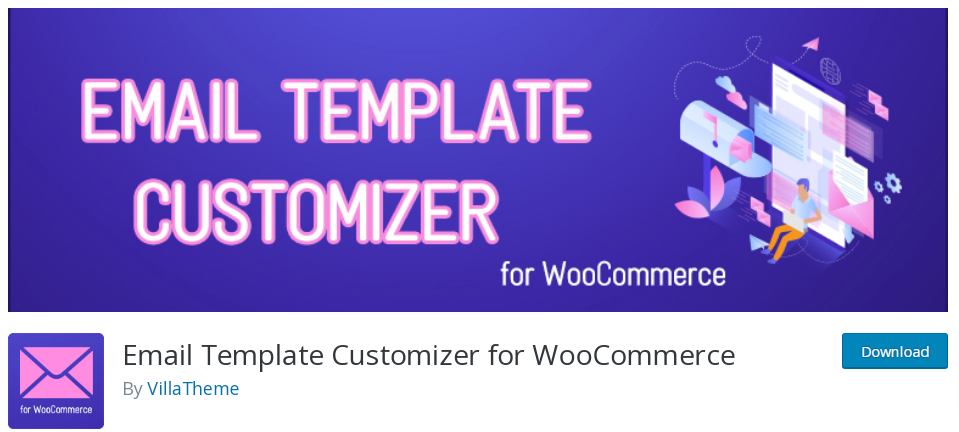
Villa 主题的 WooCommerce 电子邮件模板定制器是一种流行的 WooCommerce 自定义电子邮件模板插件,它提供了在 WooCommerce 中编辑电子邮件模板的基本元素。 您可以根据您的品牌设计编辑文本、添加分隔符、添加社交媒体图标、更改颜色和更改外观。
特征:
- 使用拖放式电子邮件编辑器进行编辑。
- 发送带有附件的电子邮件。
- 发送测试邮件。
- 预览自定义电子邮件的桌面和移动视图。
- 导入和导出电子邮件模板。
- 发送响应式电子邮件。
这个插件可能是自定义 WooCommerce 电子邮件模板的一个不错的选择,但唯一的缺点是插件的界面对于初学者来说很复杂。
Kadence WooCommerce 电子邮件设计师
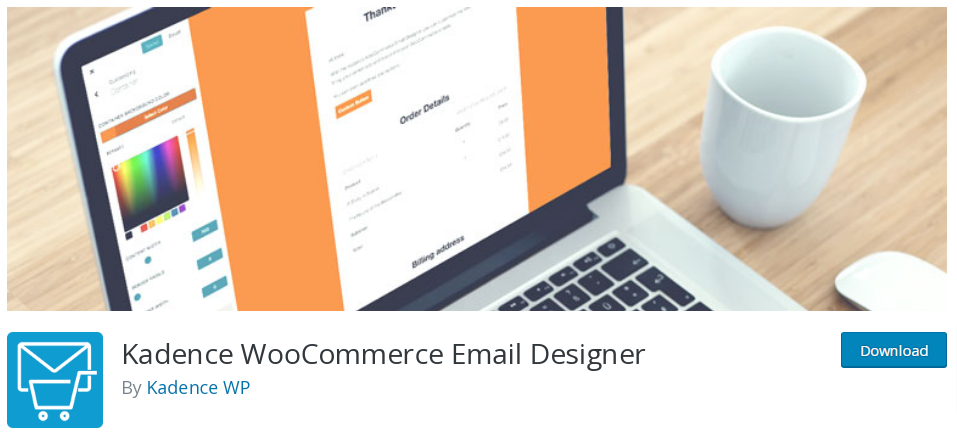
Kadence WooCommerce Email Designer 是另一个最好的 WooCommerce 电子邮件定制器插件,可帮助您完全编辑页眉、正文和页脚,并发送代表您品牌的电子邮件。
特征:
- 实时预览自定义电子邮件。
- 使用预建电子邮件模板。
- 更改颜色、字体、背景颜色等。
- 导出和导入您的设置。
- 发送测试电子邮件并在发送前检查您的电子邮件。
没有拖放式电子邮件编辑器是此 WooCommerce 自定义电子邮件模板插件的主要缺点。
自定义 WooCommerce 电子邮件的最佳实践
自定义 WooCommerce 电子邮件对您的 WooCommerce 商店非常有益。 您可以使用此博客中列出的自定义 woocommerce 电子邮件插件,并遵循这些做法来提高效率。
保持整洁和简单以创造良好印象
电子邮件是与客户直接沟通的第一种方式。 第一印象总是很重要的。 乱七八糟的电子邮件会降低客户参与度。 因此,发送一封简洁明了的电子邮件可以为您的 WooCommerce 商店树立良好的形象。
保持一致性以提高品牌识别度
为了让您的客户记住您的品牌,保持品牌一致性非常重要,这样您的客户才能轻松识别您的品牌并在未来进行任何购买。
制作响应式电子邮件以增强用户体验
在当今移动驱动的世界中,创建响应式电子邮件至关重要。 由于大多数客户使用手机购物,因此确保您的电子邮件在台式机和移动设备上看起来相同至关重要。
添加清晰的 CTA 以提高客户参与度
如果您希望您的客户采取所需的行动,那么提供有吸引力且清晰的 CTA 将很有帮助。 为了使您的 CTA 更有效,请考虑使用传达紧迫感或兴奋感的面向行动的动词,例如“立即购买”、“开始使用”或“领取您的报价”。
在将电子邮件发送给客户之前测试您的电子邮件
在向您的客户发送定制的 WooCommerce 电子邮件之前,测试它们以确保它们没有错误并按预期显示非常重要。 通过测试您的电子邮件,您可以发现任何可能影响用户体验的错误或设计问题并采取纠正措施。
自定义 WooCommerce 电子邮件并向客户发送独特的电子邮件,从而轻松增加销售额
结论
强大的品牌标识对于 WooCommerce 商店的成功非常重要。 识别品牌是任何客户进行购买的第一步。 此博客中列出的所有插件都可帮助您自定义 WooCommerce 电子邮件,从而帮助您加强品牌形象、赢得客户忠诚度并提高整体销售额。
要使用拖放式编辑器和创意设计快速轻松地编辑 Woocommerce 电子邮件,我们建议使用“Email Customizer for WooCommerce”插件。 使用这个功能强大的插件,您可以自定义电子邮件并让自己从竞争对手中脱颖而出。 您可以进一步学习自定义 WooCommerce 订单电子邮件、自定义 WooCommerce 电子邮件或编辑 WooCommerce 电子邮件模板以构建您商店的品牌标识。
要在 Woocommerce 中自定义您的电子邮件,您需要安装并激活“Email Customizer for WooCommerce”插件。
1.转到您的 WordPress 仪表板->WooCommerce->Email Customizer Plus
2.单击要自定义的电子邮件模板上的编辑图标。
3.选择一个内置的电子邮件模板并继续。
4.现在您将被带到拖放式编辑器,您可以在其中添加文本、CTA 按钮、徽标、社交媒体图标等。
5.您还可以添加动态内容,更改文本样式和颜色。
6.自定义邮箱后,保存。
要个性化电子邮件模板,请安装并激活“Email Customizer for WooCommerce”插件。
1.转到您的 WordPress 仪表板->WooCommerce->Email Customizer Plus
2.单击要自定义的电子邮件模板上的编辑图标。
3.选择一个内置的电子邮件模板并继续。
4.现在您将被带到拖放式编辑器,您可以在其中添加文本、CTA 按钮、徽标、社交媒体图标等。
5.您还可以添加动态内容,更改文本样式和颜色。
6.个性化电子邮件模板后,保存。
要在 WooCommerce 中自定义您的确认电子邮件,请安装并激活“Email Customizer for Woocommerce”插件。
1.转到您的 WordPress 仪表板->WooCommerce->Email Customizer Plus
2.单击订单确认电子邮件模板上的编辑图标。
3.选择一个内置的电子邮件模板并继续。
4.现在您将被带到拖放式编辑器,您可以在其中添加文本、CTA 按钮、图像、徽标、社交媒体图标等。
5.您还可以添加动态内容,更改文本样式和颜色。
6.自定义确认邮件后,保存。
要在 Woocommerce 中向您的电子邮件添加自定义字段,请安装并激活“Email Customizer for WooCommerce”插件。
1.转到您的 WordPress 仪表板->WooCommerce->Email Customizer Plus
2.单击要编辑的电子邮件模板上的编辑图标,
3.选择一个内置的电子邮件模板并继续。
4.现在您将被带到拖放编辑器,您可以在其中添加自定义字段。
5.添加自定义字段后,保存。
要更改 WooCommerce 中的电子邮件内容,请安装并激活“Email Customizer for Woocommerce”插件。
1.转到您的 WordPress 仪表板->WooCommerce->Email Customizer Plus
2.单击要更改的电子邮件模板上的编辑图标。
3.选择一个内置的电子邮件模板并继续。
4.现在您可以点击任何部分并更改电子邮件内容。
5.更改邮件内容后,保存。
要更改 WooCommerce 电子邮件中的徽标,请安装并激活“Email Customizer for Woocommerce”插件。
1.转到您的 WordPress 仪表板->WooCommerce->Email Customizer Plus
2.单击要添加徽标的电子邮件模板上的编辑图标。
3.选择一个内置的电子邮件模板并继续。
4.现在您将被带到拖放式电子邮件编辑器,您可以在其中更改徽标。
6.更改标志后,保存。
要将 CSS 添加到 WooCommerce 电子邮件模板,请安装并激活“Email Customizer for WooCommerce”插件。
1.转到您的 WordPress 仪表板->WooCommerce->Email Customizer Plus->设置->自定义 CSS 选项卡,在那里您可以将 CSS 添加到 WooCommerce 电子邮件模板。
2.添加CSS后,保存。
